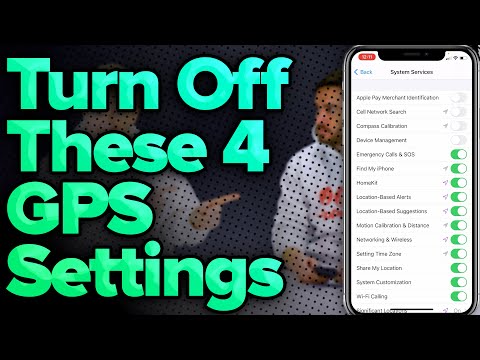Elektroninis darbalaukis jūsų kompiuteryje yra toks pat kaip fizinis; jei jo neorganizuosite, jis gali būti gana netvarkingas. Štai keletas žingsnių, kad jūsų darbalaukis būtų geriausios formos.
Žingsniai

Žingsnis 1. Rūšiuokite failus į aplankus
Pažymėkite juos pagal metus ir aplankų hierarchiją. Sukurkite poaplankius kiekvienam programų rinkiniui. Įsitikinkite, kad jūsų įvardijimo taisyklės (naudojami vardai) yra aiškios ir glaustos.

Žingsnis 2. Spalvokite savo failų kodą
Naudokite spalvas pagal santykinę svarbą. Naudokite paryškintą spalvą „skubiems“daiktams, mažiau ryškią spalvą atliekant ne tokias skubias užduotis.

Žingsnis 3. Perkelkite aplankus į kitus katalogus
Įdėję aplankus į standųjį diską (pvz., „Mano dokumentai“), jūsų darbalaukyje atsiras daugiau vietos ir jis atrodys kur kas mažiau perkrautas. Jei norite, galite sukurti darbalaukio nuorodas, nurodančias jūsų mėgstamiausias ar dažniausiai naudojamas programas, jei jūsų kompiuterinė programa turi šią galimybę.

Žingsnis 4. Pasirinkite patrauklų tapetą
Jei turite fono, į kurį verta atkreipti dėmesį, labiau tikėtina, kad darbalaukyje nebus jokių failų ir aplankų. Pasirinkite mėgstamą nuotrauką ar paveikslėlį arba besisukančius vaizdus.

Žingsnis 5. Periodiškai valykite darbalaukį
Pažvelkite į darbalaukyje sukauptus failus. Tai gali būti kažkas, ką daryti, kai esate nuobodus ar pavargęs, jums reikia pertraukos nuo sunkesnio darbo. Tai taip pat gali būti kažkas, ką jūs darote reguliariai pagal grafiką, pavyzdžiui, kartą per mėnesį ar savaitę.

Žingsnis 6. Naudokite darbalaukio valymo vedlį
Jei jūsų „Windows“versijoje tai yra, galite naudoti šį automatinį darbalaukio valymo įrankį. Eikite į „Pradėti“, „Valdymo skydas“. Skirtuke „Darbalaukis“spustelėkite „Tinkinti darbalaukį“. Tada pasirinkite „Išvalyti darbalaukį dabar“. Taip pat galite pasirinkti periodiškai paleisti šį įrankį. Vedlys perkelia nepanaudotus elementus iš darbalaukio į archyvo aplanką. Tai yra skaitmeninis viso popieriaus surinkimo į dėžutę atitikmuo.

7. Padėkite nuorodas kur nors kitur
Naudokite meniu, paleidimo juostas ar priedą, kad paleistumėte dažnai naudojamas programas, o ne užgriozdintumėte darbalaukį nuorodomis.

Žingsnis 8. Išlaikykite ir sutvarkykite langus
Jūs netgi galite įdiegti programinę įrangą, kad automatiškai suderintumėte visus langus ir būtų daug lengviau juos rasti, be to, kad padidintumėte darbalaukio dydį.
Patarimai
- Tvarkykite failus taip, kaip jums atrodo prasmingiausia. Jei dirbate pagal metus, organizuokite pagal metus. Jei dirbate pagal projektus, organizuokite pagal projektus. Jei dirbate pagal kategorijas, organizuokite pagal kategorijas.
- Vienas paprastas būdas tvarkyti visus darbalaukio sparčiuosius klavišus yra įdėti tam tikras piktogramas į kiekvieną kampą. Pavyzdžiui, svarbias programas galite įdėti apatiniame dešiniajame ekrano kampe, o žaidimus - viršutiniame dešiniajame kampe.
- Gaukite programinę įrangą, kuri gali automatizuoti jūsų darbalaukio valymą ir tvarkymą. Yra „Hazel“, skirta „Mac“, „Clutter killer“arba „DAC Desktop“, skirta „Windows“.
- Jei dažnai praleidžiate failus kompiuteryje arba norite lengvai ieškoti teksto failų viduje, įsigykite darbalaukio paieškos įrankį. „Google“, „Yahoo“ir „Copernic“siūlo gerus. Patikrinkite internetą naudodami mėgstamą paieškos variklį.